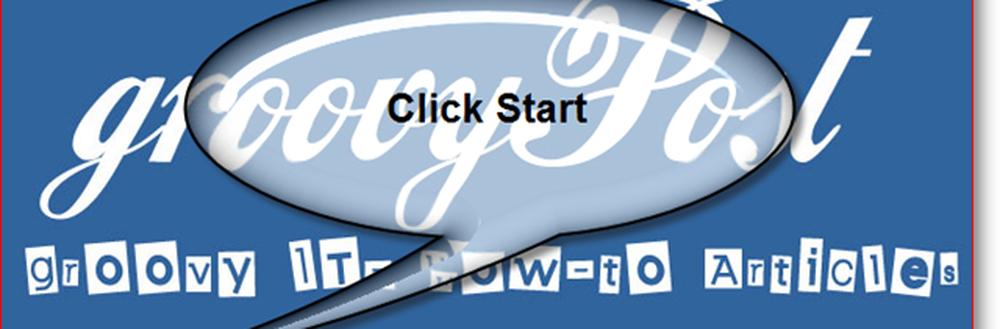Comment augmenter la RAM vidéo dédiée dans Windows 10
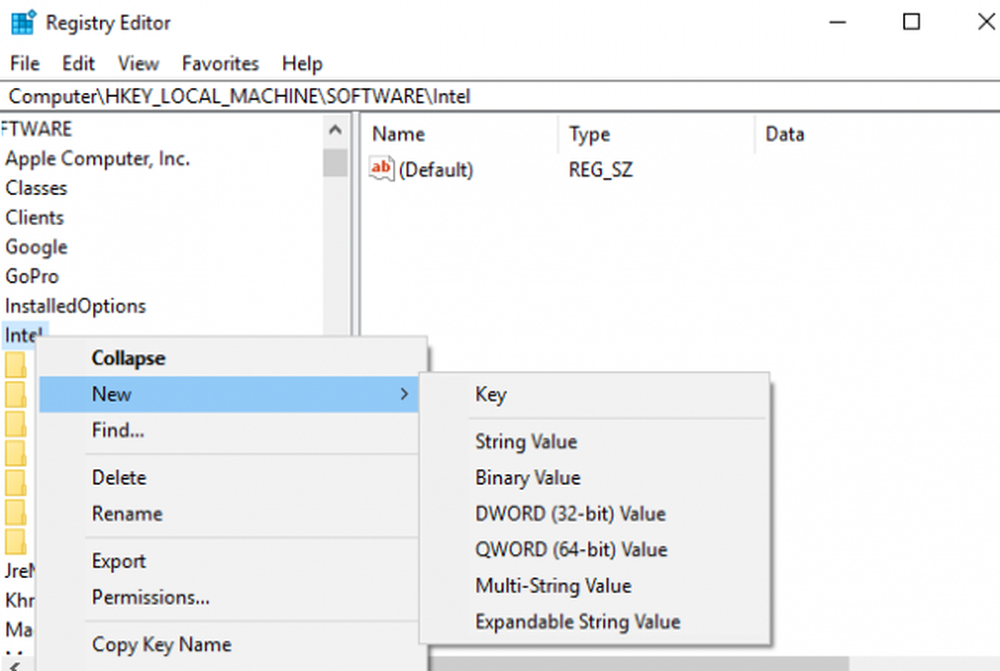
La mémoire de l'ordinateur joue un rôle essentiel dans l'accès rapide aux applications et aux programmes. La mémoire de l'ordinateur ou la RAM est utilisée par le processeur système pour stocker les données. C'est une mémoire volatile sur une carte mère qui stocke le système d'exploitation et les programmes du système pour un accès rapide. Votre processeur système charge en permanence les données du disque dur dans la RAM avant son exécution. Mais parfois, vous devrez peut-être mettre en mémoire tampon une vidéo de haute qualité, des éditeurs vidéo, des structures 3D et un nouveau jeu..
Qu'est-ce que la VRAM dédiée?
Les applications et les programmes à forte intensité graphique utilisent un grand espace de mémoire système pour restituer des données graphiques avec une qualité, une couleur, une netteté et une définition élevées. Dans ces cas, votre système risque de manquer de mémoire vive et d’empêcher la mise en mémoire tampon de programmes graphiques très intensifs, car votre carte graphique partage la mémoire système. À moins que vous n'ayez besoin de mettre en mémoire tampon des applications vidéo haut de gamme, votre PC fonctionne normalement avec la RAM. Sinon, pour mettre en mémoire tampon l’affichage visuel de haute qualité sur votre moniteur système, vous aurez besoin d’un type de mémoire spécial appelé RAM vidéo (VRAM).
La mémoire vidéo est spécialement conçue pour traiter des vidéos haute intensité plus rapidement que la mémoire système. Les cartes graphiques ou les GPU utilisent la mémoire RAM vidéo (VRAM) intégrée pour stocker les images et les données vidéo. VRAM est également appelée RAM virtuelle et est utilisée comme mémoire GPU pour traiter facilement des applications graphiques, des jeux, des textures complexes et des graphiques 3D..
Cependant, certaines applications telles que les derniers jeux et vidéos peuvent vous obliger à lire des vidéos à une résolution de 1080p ou 4k nécessitant beaucoup de VRAM. De plus, la VRAM traite plus de pixels pour obtenir des images de résolution supérieure afin de mieux les afficher. Cela étant dit, les jeux modernes nécessitent davantage de détails et la configuration système requise pour les lancer sur votre moniteur système. Par conséquent, si la VRAM est insuffisante, le GPU sera surchargé..
Pourquoi avez-vous besoin de VRAM??
Si votre mémoire VRAM est insuffisante, vous ne pourrez pas exécuter de jeux modernes. Dans ce cas, vous aurez besoin d’une carte graphique contenant beaucoup de VRAM. Pour charger facilement des textures complexes avec des images haute résolution, vous devrez peut-être augmenter la quantité de RAM vidéo dédiée sur votre carte graphique..
Augmenter la RAM vidéo dédiée dans Windows 10
Nous expliquons ensuite comment modifier la quantité de RAM vidéo sur votre système Windows 10. Vous pouvez réaffecter la mémoire vive du système en tant que mémoire vive vidéo dédiée sur le PC Windows, via les paramètres du BIOS ou du registre..
Vérifiez la quantité de VRAM sur votre carte graphique
Avant d’essayer les méthodes d’augmentation de la VRAM, vous devez d'abord vérifier la quantité de mémoire vidéo dédiée de votre carte graphique dans Windows 10..
Aller à Début menu et cliquez Réglages. Aller vers Système et cliquez Afficher dans la barre latérale gauche des paramètres système.
Faites défiler le menu Affichage et cliquez sur l'option Propriétés de la carte graphique au bas de la boîte.

Dans une nouvelle fenêtre contextuelle, vous verrez le type d’adaptateur utilisé sur votre système et d’autres informations graphiques dans l’écran. Adaptateur languette. Vérifiez la quantité totale d'espace alloué pour la RAM vidéo dédiée sous Informations sur l'adaptateur
Augmentez la mémoire vidéo dédiée sur votre carte graphique à partir du BIOS
C'est la méthode recommandée pour réaffecter la mémoire de l'allocation VRAM. Cependant, cela ne fonctionne pas pour toutes les cartes mères et vous ne pourrez peut-être pas réaffecter vous-même la mémoire sur votre PC. Néanmoins, vous pouvez essayer de modifier les paramètres du BIOS et de vérifier si vous disposez du privilège suffisant pour modifier la quantité de RAM vidéo dédiée sur votre PC..
Redémarrez votre PC et appuyez sur la touche BIOS - F2, F5, F8 ou Del touche à plusieurs reprises pendant le démarrage.
dans le Menu du BIOS, aller à Fonctionnalités avancées ou une option similaire.
Maintenant, cliquez sur vidéo / paramètres graphiques ou Taille de la mémoire de partage VGA. Si vous ne trouvez pas ces options, recherchez une catégorie avec une option similaire..
Ajustez l'option qui convient le mieux à votre tâche. La mémoire par défaut allouée au GPU est généralement de 128 Mo. Vous pouvez redimensionner la mémoire VRAM préallouée à 256 Mo ou 512 Mo.
sauvegarder les modifications et redémarrez votre système.
Augmentez la mémoire vidéo dédiée sur votre carte graphique à l'aide de l'Éditeur du Registre
Selon les applications que vous exécutez, le système ajuste automatiquement la quantité de RAM vidéo dont il a besoin. Ainsi, les informations adaptées indiquant la quantité de mémoire VRAM utilisée sur votre carte graphique ne sont pas toujours authentiques. Cependant, pour exécuter certaines applications, vous aurez besoin de plus de VRAM. Dans un tel cas, vous pouvez simplement répliquer la quantité de VRAM à substituer à la quantité de VRAM dont votre système a besoin pour exécuter l’application. Vous n'augmentez pas la valeur réelle, mais vous augmentez la quantité de mémoire VRAM jusqu'à une valeur remplaçant les besoins en mémoire pour démarrer le jeu ou une application..
Suivez les étapes ci-dessous pour réaffecter la RAM en tant que VRAM pour Cartes graphiques Intel.
Ouvrir Courir et le type regedit. Accédez au chemin suivant:
HKEY_LOCAL_MACHINE \ Software \ Intel
Clic droit sur Intel dossier. Choisir Nouveau et cliquez sur Clé. Nommez la clé comme GMM.

Sélectionnez le nouveau dossier GMM dans la barre latérale gauche..
Faites un clic droit sur le côté droit de la fenêtre et cliquez sur Nouveau du menu déroulant.

Choisir la Dword (32 bits) et nommez-le comme DedicatedSegmentSize.
Double-cliquez sur le DedicatedSegmentSize et cliquez sur le bouton radio avec option Décimal mettre la base en décimal.
Entrez le nombre de mégaoctets de RAM que vous souhaitez allouer en tant que VRAM. données de valeur. Assurez-vous de taper un nombre compris entre 0 et 512..

sauvegarder appliquer les modifications et Redémarrer le système.
Vérifiez si cela aide!